- Xbox One มอบประสบการณ์การเล่นเกมที่มีคุณภาพและดื่มด่ำ และนั่นคือสิ่งที่เราทุกคนเห็นด้วย
- อย่างไรก็ตาม มีบางครั้งที่คอนโซลป้องกันไม่ให้คุณเรียกใช้เกมและแอพโปรดของคุณ กรณีนี้ตรงกับรหัสข้อผิดพลาด 0x803f8001 (คุณเป็นเจ้าของเกมนี้หรือแอปนี้หรือไม่) หากคุณได้ลองใส่แผ่นดิสก์เกมในคอนโซลแล้วไม่สำเร็จ ให้ดำเนินการแก้ไขปัญหาด้วยวิธีที่ผ่านการทดสอบของเราตามรายการด้านล่าง
- ปัญหาอื่น ๆ คุกคามคอนโซลของคุณหรือไม่? ไปข้างหน้าและขุดลงไปในของเรา ปัญหา Xbox One หน้าเพื่อรับคำตอบทั้งหมดที่คุณต้องการ
- อย่าลังเลที่จะสำรวจการแก้ไขที่เหมาะสมสำหรับปัญหาเฉพาะของคุณใน ฮับการแก้ไขปัญหา Xbox เช่นกัน.

Xติดตั้งโดยคลิกดาวน์โหลดไฟล์
ซอฟต์แวร์นี้จะซ่อมแซมข้อผิดพลาดทั่วไปของคอมพิวเตอร์ ปกป้องคุณจากการสูญหายของไฟล์ มัลแวร์ ความล้มเหลวของฮาร์ดแวร์ และปรับแต่งพีซีของคุณเพื่อประสิทธิภาพสูงสุด แก้ไขปัญหาพีซีและลบไวรัสทันทีใน 3 ขั้นตอนง่ายๆ:
- ดาวน์โหลด Restoro PC Repair Tool ที่มาพร้อมกับสิทธิบัตรเทคโนโลยี (มีสิทธิบัตร ที่นี่).
- คลิก เริ่มสแกน เพื่อค้นหาปัญหาของ Windows ที่อาจทำให้เกิดปัญหากับพีซี
- คลิก ซ่อมทั้งหมด เพื่อแก้ไขปัญหาที่ส่งผลต่อความปลอดภัยและประสิทธิภาพของคอมพิวเตอร์ของคุณ
- Restoro ถูกดาวน์โหลดโดย 0 ผู้อ่านในเดือนนี้
ข้อผิดพลาด 0x803F8001 บน Xbox One อาจเป็นปัญหาและทำให้คุณไม่สามารถเรียกใช้เกมและแอปได้ อย่างไรก็ตาม มีวิธีจัดการกับปัญหานี้ และวันนี้เราจะแสดงวิธีดำเนินการให้คุณดู
Xbox One อาจจะเป็น เกมคอนโซลที่ดีที่สุด โลกได้ผ่านเข้ามาในทุกยุคทุกสมัย และในขณะที่มอบประสบการณ์การเล่นเกมที่มีคุณภาพและดื่มด่ำ แต่ก็มีช่วงเวลาที่ ติดขัดเล็กน้อย ผุดขึ้นมาทุกขณะ
หนึ่งในช่วงเวลาเหล่านี้เกี่ยวข้องกับรหัสข้อผิดพลาด 0x803F8001. นี่อาจหมายถึงหนึ่งในสามสิ่ง:
- แผ่นเกมไม่อยู่ในคอนโซล
- เกมดังกล่าวถูกซื้อและดาวน์โหลดโดยบุคคลอื่นที่ไม่ได้ลงชื่อเข้าใช้คอนโซล Xbox One
- มีการซื้อและดาวน์โหลดเกม แต่คุณไม่ได้ลงชื่อเข้าใช้ และ/หรือเชื่อมต่อกับ Xbox Live
ในกรณีที่คุณพบรหัสข้อผิดพลาด Xbox One 0x803F8001ให้ลองวิธีแก้ปัญหาตามรายการด้านล่าง
ฉันจะแก้ไข Microsoft. ได้อย่างไร ข้อผิดพลาด 0x803f8001 บน Xbox One?
- รีเซ็ตคอนโซล ให้กำลังไฟเต็ม หรือยกเลิกการเชื่อมต่อคอนโซลเพื่อรีบูตโดยสมบูรณ์
- ตรวจสอบสถานะบริการ Xbox Live
- กำหนดคอนโซล Xbox One เป็นกล่องหลักของคุณ
- ใส่แผ่นเกมลงในคอนโซลของคุณ
- ตรวจสอบให้แน่ใจว่าคุณได้ลงชื่อเข้าใช้ Xbox Live
1. รีเซ็ตคอนโซล ให้กำลังไฟเต็ม หรือยกเลิกการเชื่อมต่อคอนโซลเพื่อรีบูตโดยสมบูรณ์
โปรดทราบ: กระบวนการนี้จะไม่ลบเกมของคุณหรือลบข้อมูลของคุณ
วิธีรีสตาร์ทคอนโซล Xbox One ของคุณ
- กด ปุ่ม Xbox เพื่อเปิดคู่มือ Xbox
- เลือก การตั้งค่า.
- คลิก รีสตาร์ทคอนโซล
- เลือก ใช่ เพื่อยืนยัน.
หากคุณไม่สามารถเข้าถึงคำแนะนำได้ หรือหากคอนโซล Xbox One ค้าง ให้กดปุ่ม Xbox ค้างไว้จนกว่าจะปิด เมื่อมันปิดตัวลง ให้แตะปุ่ม Xbox อีกครั้งเพื่อรีสตาร์ท
วิธีการเปิดเครื่องคอนโซล Xbox One ทางกายภาพ
- ปิดคอนโซลโดยกด. ค้างไว้ ปุ่ม Xbox ประมาณ 10 วินาที.
- กด ปุ่ม Xbox อีกครั้ง (หรือกดปุ่ม Xbox บนคอนโทรลเลอร์ของคุณ) เพื่อเปิด Xbox One หากแอนิเมชั่นการบู๊ตสีเขียวไม่แสดงขึ้นเมื่อคุณรีสตาร์ทคอนโซล ให้ทำซ้ำทั้งสองขั้นตอน ตรวจสอบให้แน่ใจว่าคุณกดปุ่มเปิดปิด Xbox ค้างไว้จนกระทั่งปิดเครื่องโดยสมบูรณ์
บันทึก: หากคอนโซลของคุณอยู่ในโหมดเปิดเครื่องทันที ขั้นตอนเหล่านี้จะปิดโดยสมบูรณ์เนื่องจากโหมดเปิดทันทีถูกปิดใช้งานจนกว่าคุณจะรีสตาร์ทคอนโซล
วิธีถอดและเชื่อมต่อสายไฟคอนโซล Xbox One ใหม่
- กด ปุ่ม Xbox เพื่อปิดคอนโซล
- รอ 10 วินาที จนกว่าจะปิดตัวลงอย่างสมบูรณ์
- ถอดปลั๊กสายไฟ จากนั้นรอประมาณ 10 วินาทีเพื่อรีเซ็ตแหล่งจ่ายไฟของคอนโซล
- เสียบสายไฟคอนโซลกลับ
- กด ปุ่ม Xbox เพื่อเปิดคอนโซล
2. ตรวจสอบสถานะบริการ Xbox Live
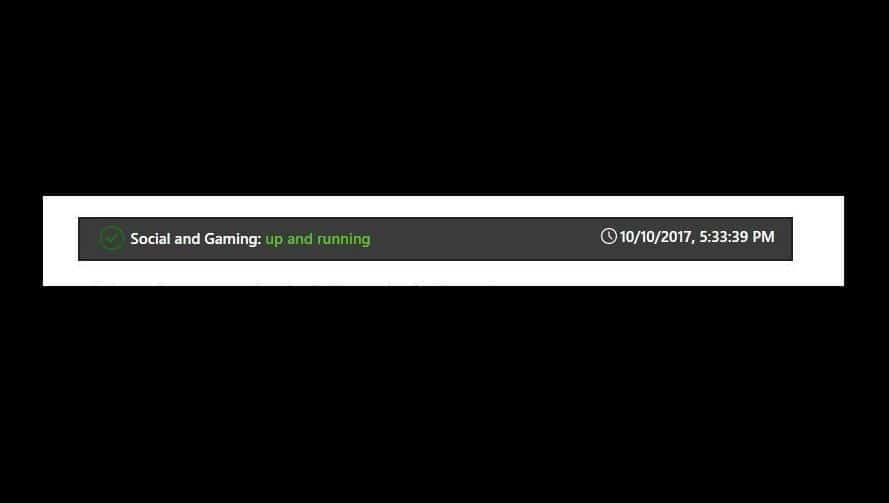
หากคุณเห็นการแจ้งเตือนใดๆ เมื่อคุณตรวจสอบสถานะบริการ Xbox Live ให้รอจนกว่าบริการจะกลับมาทำงานอีกครั้ง แล้วลองอีกครั้ง
3. กำหนดคอนโซล Xbox One เป็นกล่องหลักของคุณ
หากเกมถูกซื้อและดาวน์โหลดโดยบุคคลอื่นเช่นสมาชิกในครอบครัวคนอื่น ให้ทำดังต่อไปนี้:
- ให้ผู้ที่ซื้อและดาวน์โหลดเกมลงชื่อเข้าใช้คอนโซล Xbox One
- ตั้งค่า Xbox One เป็นโฮมคอนโซลสำหรับผู้ที่ซื้อเกม
เคล็ดลับจากผู้เชี่ยวชาญ: ปัญหาพีซีบางอย่างแก้ไขได้ยาก โดยเฉพาะอย่างยิ่งเมื่อพูดถึงที่เก็บที่เสียหายหรือไฟล์ Windows ที่หายไป หากคุณกำลังมีปัญหาในการแก้ไขข้อผิดพลาด ระบบของคุณอาจเสียหายบางส่วน เราแนะนำให้ติดตั้ง Restoro ซึ่งเป็นเครื่องมือที่จะสแกนเครื่องของคุณและระบุว่ามีข้อผิดพลาดอะไร
คลิกที่นี่ เพื่อดาวน์โหลดและเริ่มการซ่อมแซม
วิธีกำหนดคอนโซล Xbox One เป็น Xbox ที่บ้านของคุณ
เมื่อคุณลงชื่อเข้าใช้คอนโซล Xbox One เป็นครั้งแรกและบันทึกรหัสผ่านของคุณ คอนโซลจะกลายเป็น Xbox ที่บ้านของคุณ
สิ่งนี้ทำให้คุณสามารถแบ่งปันเกมและเนื้อหาที่ดาวน์โหลดได้ที่คุณซื้อจาก Store กับบุคคลอื่นที่ลงชื่อเข้าใช้ Xbox One ของคุณหรือแบ่งปัน การสมัครสมาชิก Xbox Live Gold กับคนอื่นๆ ที่ลงชื่อเข้าใช้คอนโซลหน้าแรกของคุณ
คุณยังสามารถแชร์เกมที่ดาวน์โหลดโดยเป็นส่วนหนึ่งของการสมัครรับข้อมูล เล่นเกมขณะเดินทาง หรือแม้แต่เล่นขณะออฟไลน์ (โปรดทราบว่าคุณจะต้องตั้งค่าให้เป็น Xbox ที่บ้านก่อนจะออฟไลน์)
บันทึก: หากคุณลงชื่อเข้าใช้บนคอนโซลอื่น ให้กำหนดคอนโซลที่คุณใช้บ่อยให้เป็น Xbox ที่บ้านของคุณ คุณสามารถกำหนดคอนโซลหนึ่งเครื่องให้เป็น Xbox ที่บ้านของคุณได้เท่านั้น
ทำตามขั้นตอนเหล่านี้เพื่อกำหนดคอนโซล Xbox One เป็น Xbox ที่บ้านของคุณ:
- เปิดคำแนะนำโดยกด Xbox ปุ่ม.
- เลือก การตั้งค่า.
- คลิก การตั้งค่าทั้งหมด
- เลือก การปรับเปลี่ยนในแบบของคุณ
- เลือก บ้านของฉันXbox จากนั้นตรวจสอบข้อมูลที่แสดง
- เลือก ทำให้เป็นบ้านของฉัน Xbox เพื่อกำหนดคอนโซลเป็น Xbox ที่บ้านของคุณ หากคุณต้องการลบการกำหนด ให้เลือก นี่ไม่ใช่บ้านของฉัน Xbox.
4. ใส่แผ่นเกมลงในคอนโซลของคุณ

ในบางกรณี วิธีแก้ปัญหาที่ง่ายที่สุดคือวิธีที่ดีที่สุด และผู้ใช้จำนวนมากรายงานว่าพวกเขาแก้ไขข้อผิดพลาด 0x803F8001 เพียงแค่ใส่แผ่นดิสก์เกมลงในคอนโซล
นี่เป็นวิธีแก้ปัญหาที่ดีถ้าคุณมีแผ่นดิสก์เกม แต่ถ้าไม่มี คุณอาจต้องการลองใช้วิธีอื่น
5) ตรวจสอบให้แน่ใจว่าคุณได้ลงชื่อเข้าใช้ Xbox Live
หากคุณได้รับข้อผิดพลาด 0x803F8001 ปัญหาอาจเป็นเพราะคุณไม่ได้ลงชื่อเข้าใช้บัญชี Xbox Live
หากคุณกำลังพยายามเรียกใช้แอปพลิเคชันหรือเกมจาก Microsoft Store คุณต้องลงชื่อเข้าใช้ Xbox Live ไม่เช่นนั้น คุณจะพบข้อความแสดงข้อผิดพลาดนี้
ดังนั้น ตรวจสอบอีกครั้งว่าคุณลงชื่อเข้าใช้ถูกต้องหรือไม่ และลองเรียกใช้แอปพลิเคชันอีกครั้ง
นี้ควรจะสรุปมัน อย่าลืมแบ่งปันประสบการณ์ของคุณโดยใช้วิธีแก้ปัญหาด้านบนเพื่อแก้ไขรหัสข้อผิดพลาด Xbox One 0x803F8001 ในส่วนความคิดเห็นด้านล่าง
 ยังคงมีปัญหา?แก้ไขด้วยเครื่องมือนี้:
ยังคงมีปัญหา?แก้ไขด้วยเครื่องมือนี้:
- ดาวน์โหลดเครื่องมือซ่อมแซมพีซีนี้ ได้รับการจัดอันดับยอดเยี่ยมบน TrustPilot.com (การดาวน์โหลดเริ่มต้นในหน้านี้)
- คลิก เริ่มสแกน เพื่อค้นหาปัญหาของ Windows ที่อาจทำให้เกิดปัญหากับพีซี
- คลิก ซ่อมทั้งหมด เพื่อแก้ไขปัญหาเกี่ยวกับเทคโนโลยีที่จดสิทธิบัตร (ส่วนลดพิเศษสำหรับผู้อ่านของเรา)
Restoro ถูกดาวน์โหลดโดย 0 ผู้อ่านในเดือนนี้
คำถามที่พบบ่อย
ข้อผิดพลาดนี้ปรากฏบน Xbox One S และ Xbox One และโดยทั่วไปจะทริกเกอร์เมื่อดิสก์เกมไม่อยู่ในคอนโซลหรือเมื่อผู้ใช้ที่ซื้อเกมถูก ไม่ได้ลงชื่อเข้าใช้คอนโซล.
คุณสามารถแก้ไขข้อผิดพลาดนี้ได้โดยทำการฮาร์ดรีเซ็ตคอนโซลหรือรีบูตโดยสมบูรณ์ ตรวจสอบวิธีแก้ปัญหาที่เป็นไปได้ทั้งหมดใน บทความที่สมบูรณ์นี้.
คุณสามารถกำหนด Xbox บ้านได้ครั้งละหนึ่งเครื่องเท่านั้น ในกรณีที่คุณเป็นเจ้าของคอนโซล Xbox One มากกว่าหนึ่งเครื่อง ขอแนะนำให้ตั้งค่าคอนโซลที่ใช้บ่อยที่สุดเป็น Xbox ที่บ้านของคุณ
![การติดตั้งหยุดข้อผิดพลาด Xbox One [STEP-BY-STEP GUIDE]](/f/f3255310e74e67e729fe5d68081ddd25.jpg?width=300&height=460)
![รหัสข้อผิดพลาด Xbox 0x80a40019 [คำแนะนำทีละขั้นตอน]](/f/6ff79d94bcf9709795c5c7650920b3a8.jpg?width=300&height=460)
